De behoefte om meerdere links in je Instagram-profiel te plaatsen, wordt steeds groter. Aangezien Instagram slechts één enkele link in de bio toestaat, is het gebruik van een tool zoals Linktree een slimme oplossing. Met Linktree kun je meerdere links met elkaar verbinden en zo je volgers gemakkelijker toegang geven tot je inhoud. In deze uitgebreide handleiding leg ik uit hoe je Linktree instelt en optimaal gebruikt voor je Instagram-profiel.
Belangrijkste inzichten.
- Linktree stelt je in staat om meerdere links in je Instagram-profiel samen te voegen.
- Het aanmaken van een Linktree-account is gratis.
- Je kunt links op elk moment toevoegen, bewerken en verwijderen.
- Zorg ervoor dat de belangrijkste links bovenaan staan.
Stapsgewijze handleiding
Stap 1: Bezoek de Linktree-website
Open eerst je webbrowser en typ "Linktree" in de zoekbalk. Je wordt doorverwezen naar de officiële site die te vinden is op het URL-adres https://linktr.ee/. Hier kun je meteen zien dat het een veilige website is, omdat het adres begint met "https".
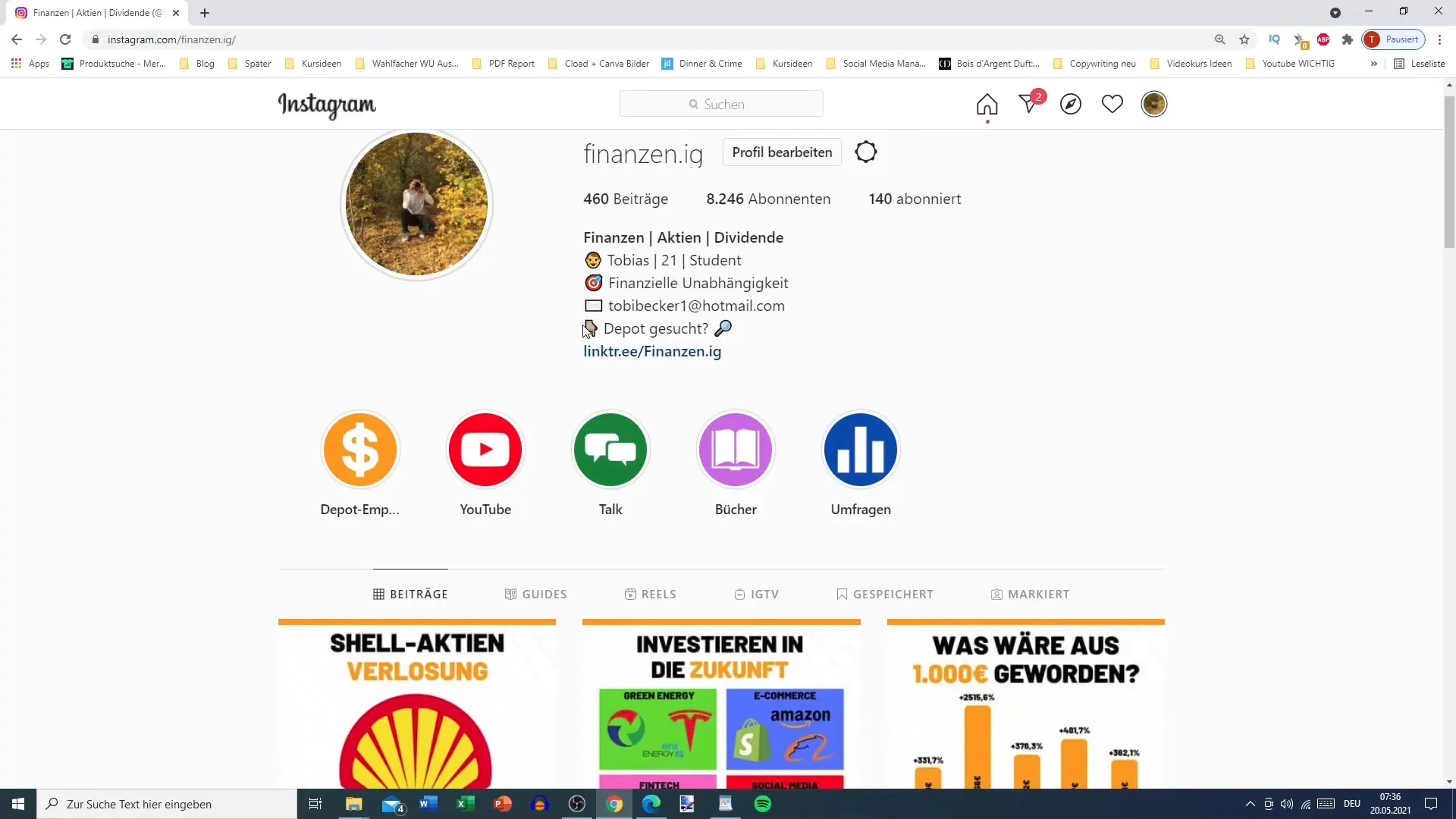
Stap 2: Gratis aanmelden
Klik op de knop "Gratis beginnen". Je wordt gevraagd om een account aan te maken. Je moet je e-mailadres en een aangepaste gebruikersnaam opgeven. Zorg ervoor dat je een professionele naam kiest die goed bij je Instagram-profiel past.
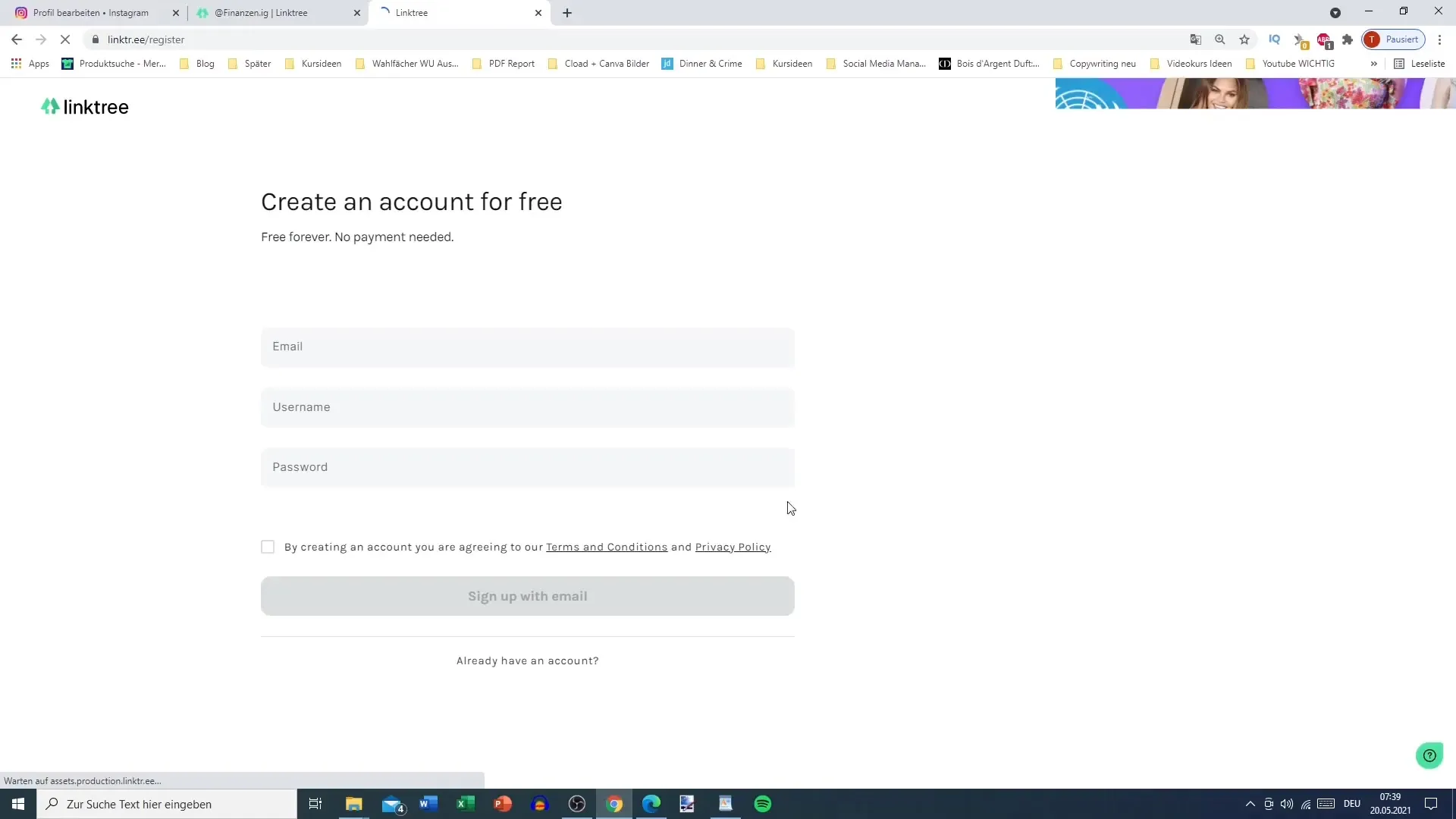
Stap 3: Toegang tot het Linktree-dashboard
Na het aanmelden bevind je je in het Linktree-dashboard dat een overzicht van je links biedt. Hier kun je elke link bewerken en de zichtbaarheid instellen. Ook zie je een voorbeeld van hoe jouw Linktree eruit zal zien op mobiele apparaten.
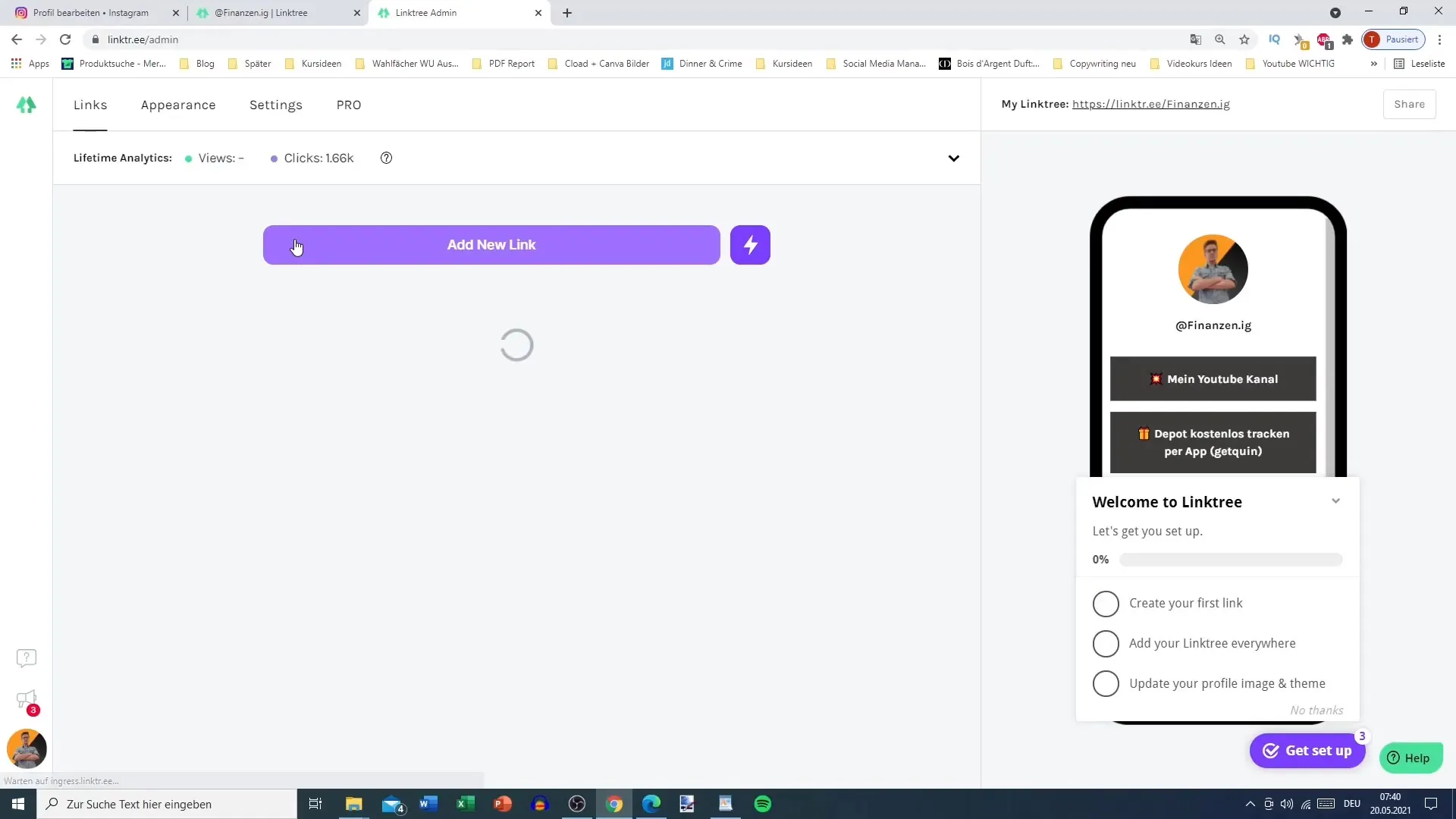
Stap 4: Links toevoegen
Om links aan je lijst toe te voegen, klik je op "Nieuwe link toevoegen". Er wordt een nieuw veld geopend waar je de titel en de URL kunt invoeren. De titel kan iets zijn als "Mijn Blog" of "YouTube-kanaal". Een gebruikelijke URL hiervoor is "www.joublog.com".
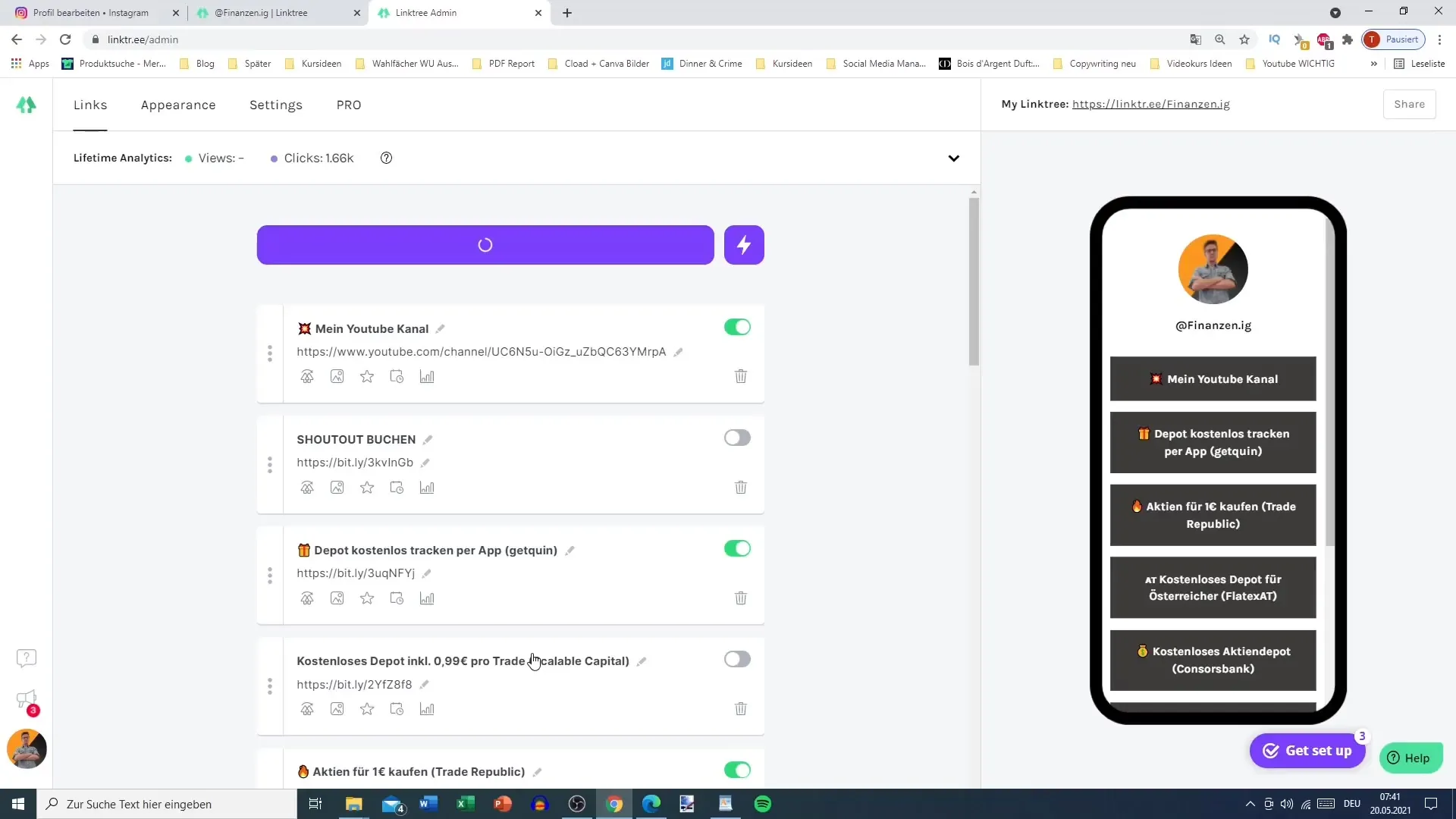
Stap 5: Links ordenen
Eenmaal toegevoegd, kun je de links door slepen en neerzetten in de gewenste volgorde brengen. Zorg ervoor dat de belangrijkste links helemaal bovenaan staan om de gebruikerservaring te optimaliseren.
Stap 6: Linkinstellingen
Nadat je ze hebt toegevoegd, kun je aanvullende instellingen maken. Je kunt bijvoorbeeld een thumbnail-afbeelding voor elke link uploaden en een pictogram kiezen. Deze kleine aanpassingen dragen bij aan een aantrekkelijker Linktree-ontwerp.
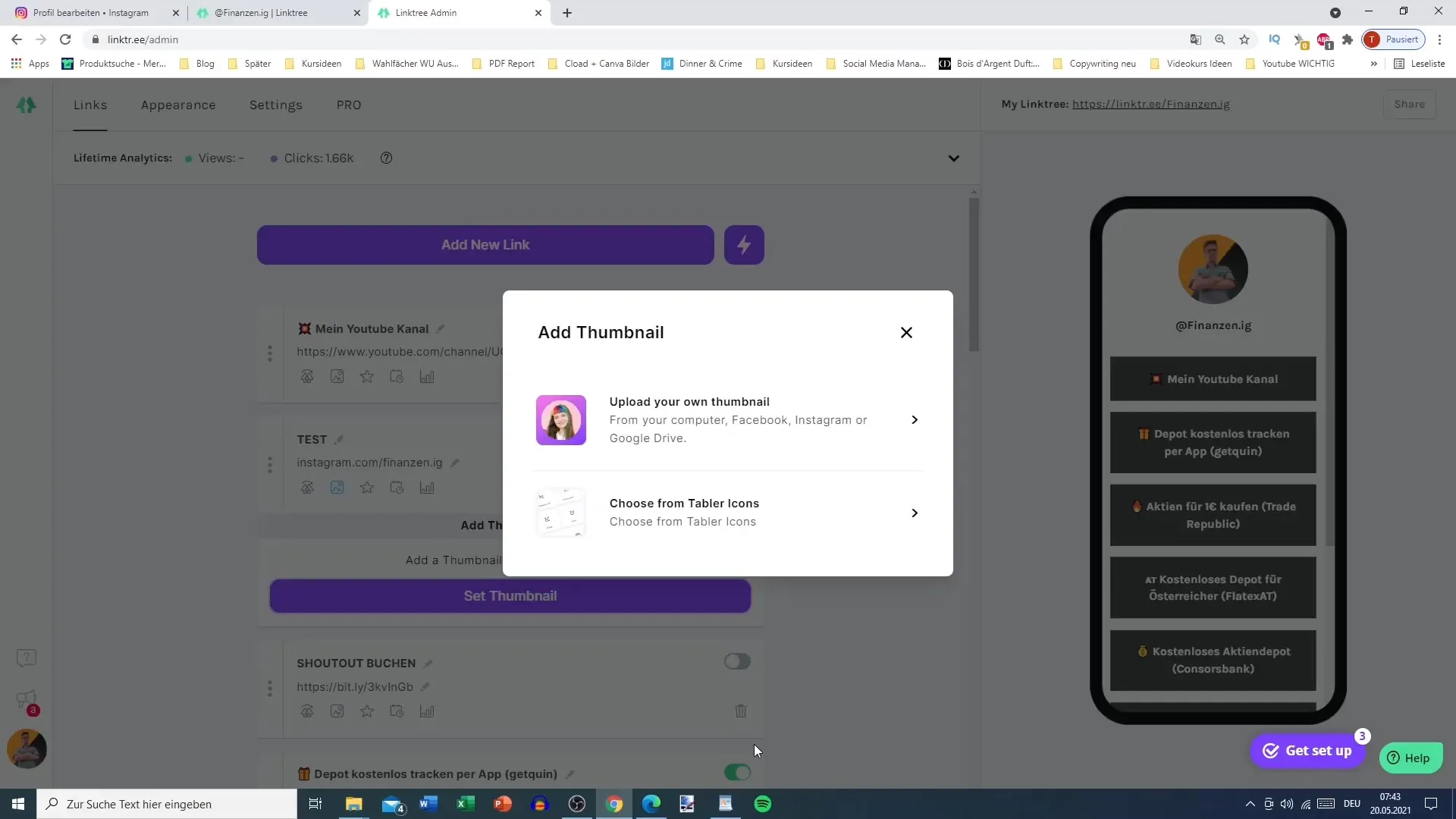
Stap 7: Gebruikmaken van Analytics (optioneel)
Als je meer inzicht wilt krijgen in de klikken op je links, kun je de Analysefunctie gebruiken. Let wel op dat sommige van deze functies mogelijk alleen beschikbaar zijn in het Pro-abonnement. In de gratis versie kun je zien hoeveel mensen op je links hebben geklikt.
Stap 8: Pas de gebruikersinterface aan
Navigeer naar het tabblad "Weergave" in het Linktree-dashboard om het ontwerp van je profiel aan te passen. Hier kun je een profielfoto uploaden, de biografie invoegen en het thema aanpassen. Op deze manier kun je het design van je Linktree nog persoonlijker maken.
Stap 9: Koppel sociale media
Indien gewenst kun je ook links naar sociale media toevoegen. Dit is met name handig als je meerdere platforms gebruikt. Het wordt echter aanbevolen om niet te veel links te gebruiken voor een beter overzichtelijkheid.
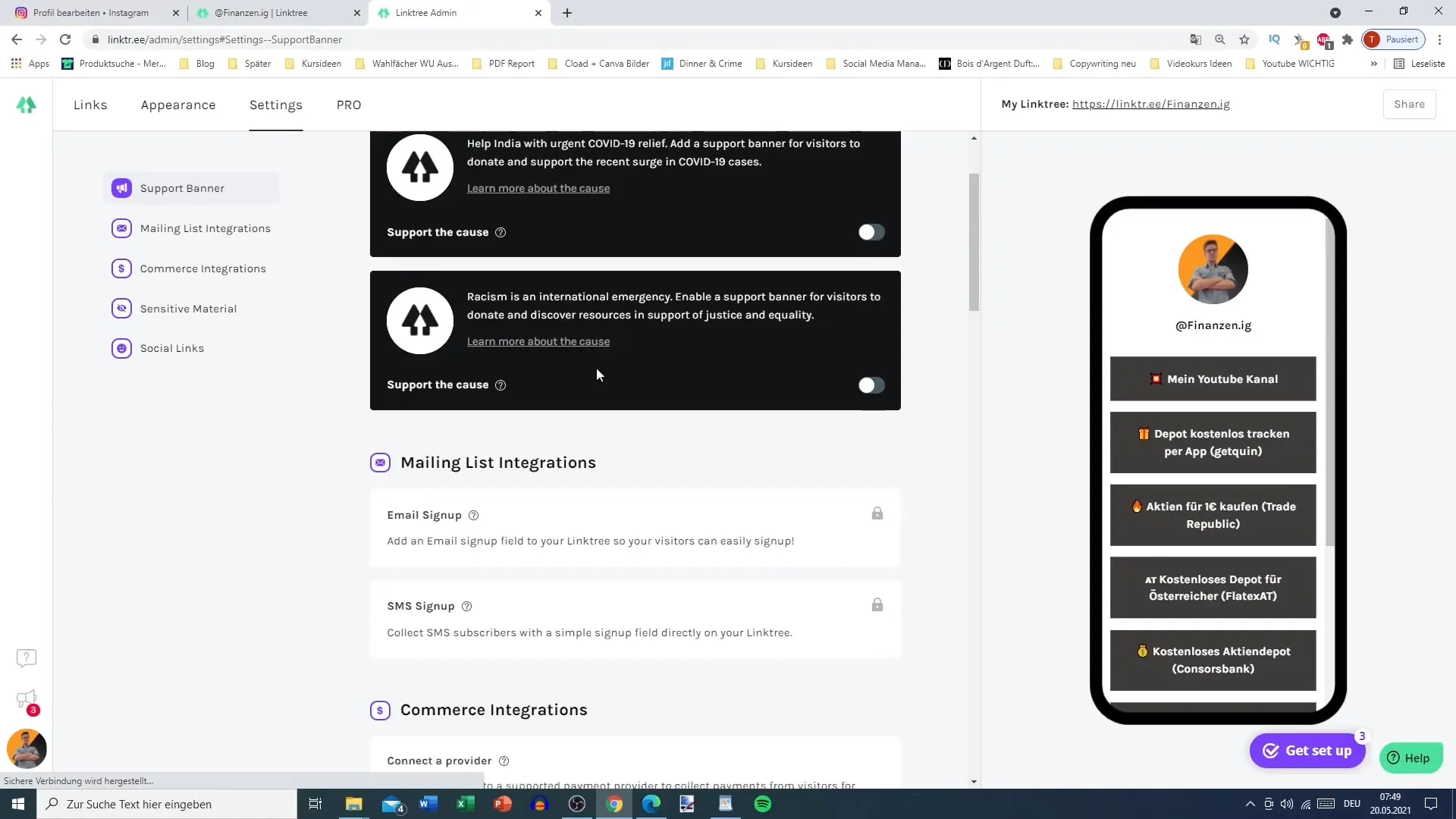
Stap 10: Opslaan en Linkstoredy
Om je wijzigingen op te slaan, klik op "Opslaan". Daarna is je Linktree klaar voor gebruik en kun je de gegenereerde link eenvoudig in je Instagram-profiel plakken. Je Linktree is nu actief en gereed om je volgers meer inhoud te bieden.
Samenvatting
In deze handleiding heb je geleerd hoe je met Linktree meerdere links in je Instagram-profiel plaatst om je volgers een betere toegang tot je inhoud te bieden. Het gebruik van Linktree geeft je de flexibiliteit om je belangrijkste links op één plek samen te vatten en je social media aanwezigheid te optimaliseren.
Veelgestelde vragen
Hoe maak ik een Linktree-account aan?Je gaat naar de Linktree-website en klikt op "Start gratis". Vervolgens volg je de instructies om je te registreren.
Kan ik links op elk moment bewerken?Ja, je kunt op elk moment links toevoegen, bewerken of verwijderen en de zichtbaarheid aanpassen.
Hoeveel links kan ik toevoegen?Met Linktree kun je tot 50 links toevoegen, maar het wordt aanbevolen om je te beperken tot vijf tot zes links.
Is er een Pro-versie van Linktree?Ja, er is een betaalde Pro-versie die geavanceerde functies zoals Analytics biedt.
Hoe kan ik het ontwerp van mijn Linktree aanpassen?Je kunt het ontwerp aanpassen in de instellingen onder het tabblad "Verschijning", inclusief profielfoto, titel en thema.


